win11右下角小圖標(biāo)怎么全部顯示?win11右下角如何全部顯示教程
更新日期:2023-11-07 06:36:13
來(lái)源:網(wǎng)友投稿
win11右下角小圖標(biāo)怎么全部顯示?其實(shí)方法很簡(jiǎn)單的,用戶們可以直接的點(diǎn)擊任務(wù)欄下的設(shè)置,然后進(jìn)入到個(gè)性化后選項(xiàng)來(lái)進(jìn)行設(shè)置就可以了。下面就讓本站來(lái)為用戶們來(lái)仔細(xì)的介紹一下win11右下角如何全部顯示教程吧。 ![]()
微軟官方原版win11下載23H2全新純凈版isoV2023 [電腦系統(tǒng)]
大小:4.84 GB 類別:其他版本 立即下載win11右下角如何全部顯示教程
1、點(diǎn)擊搜索任務(wù)欄,搜索控制面板。
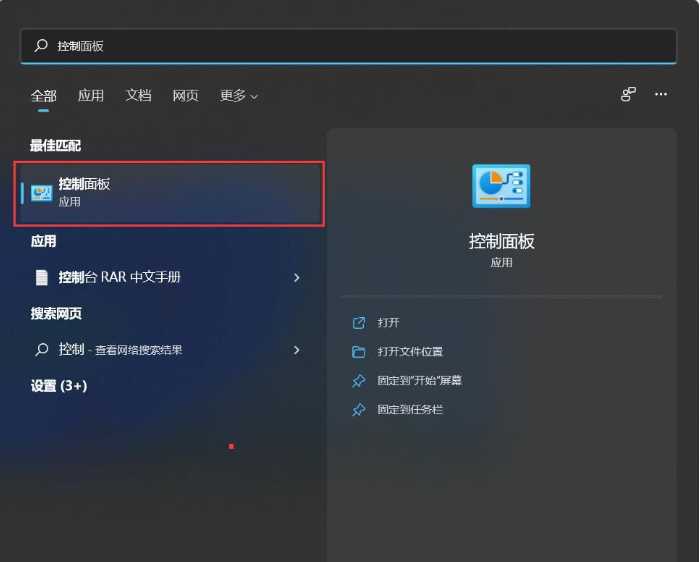
2、打開(kāi)控制面板后,設(shè)置為小圖標(biāo)顯示或大圖標(biāo)顯示。
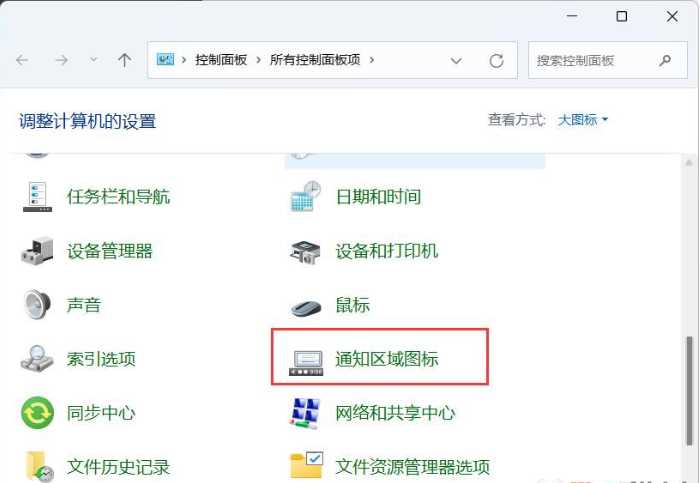
3、接下來(lái),我們總是在任務(wù)欄上顯示所有的圖標(biāo)和通知。
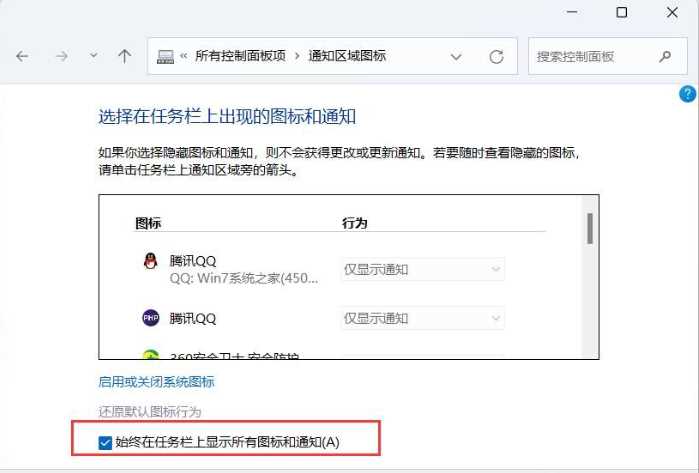
4、確定后可以看到效果。當(dāng)然,你可以看到這個(gè)設(shè)置和以前的win10是一樣的,所以設(shè)置其他設(shè)置應(yīng)該很容易~。
- monterey12.1正式版無(wú)法檢測(cè)更新詳情0次
- zui13更新計(jì)劃詳細(xì)介紹0次
- 優(yōu)麒麟u盤安裝詳細(xì)教程0次
- 優(yōu)麒麟和銀河麒麟?yún)^(qū)別詳細(xì)介紹0次
- monterey屏幕鏡像使用教程0次
- monterey關(guān)閉sip教程0次
- 優(yōu)麒麟操作系統(tǒng)詳細(xì)評(píng)測(cè)0次
- monterey支持多設(shè)備互動(dòng)嗎詳情0次
- 優(yōu)麒麟中文設(shè)置教程0次
- monterey和bigsur區(qū)別詳細(xì)介紹0次
周
月











